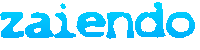Hier wäre ein Tutorial, um Autos aus GTA SA nach WR2 zu konvertieren. Dies hat damals bvb09jo ins Stormtrooper Forum geschrieben.
So, damit das hier mal ein wenig beschrieben wird, geb ich euch nachfolgendes als Hilfe... ein bissl Verständnis der Programme wird vorausgesetzt
Als erstes: fangt nicht an ohne Permission zu arbeiten...dafür ist der Aufwand zu groß.
Benötigte Programme:
* Zmodeler 2
* Zmodeler 1
* TXD Workshop
* MTKit 2.3.4
* Editcar 1.5b
* Deep Exploration
* PTX Tool 2.0c
Na dann mal los
Erklären werde ich das ganze am Beispiel des Q7 von toooomas, welchen ich nach WR2 konvertiert habe.
Als erstes öffnet ihr den Zmodeler und geht dort auf Importieren. Hier die .dff eures Autos auswählen und öffnen.
http://s3.directupload.net/file/u/13811/...kf_jpg.htm
Danach löscht ihr die Collision und Shadow Dateien. Anschießend werden alle Dateien bis auf die chassis_dummy Datei gelöscht.
http://s5.directupload.net/file/u/13811/...8w_jpg.htm
In dieser müsst ihr dann in jeder einzelnen Unterkategorie kontrollieren, ob dort irgendwo Dateien vorhanden sind, welche nicht mir "_ok" enden. Wenn ja diese Löschen.
http://s2.directupload.net/file/u/13811/...3x_jpg.htm
Nun ist euer Modell fertig zur Weiterverarbeitung mit Zmod1. Dazu exportiert ihr euer Modell als "Old Z3D File".
http://s3.directupload.net/file/u/13811/...hv_jpg.htm
Jetzt Zmod 1 öffnen und euer Modell laden.
http://s5.directupload.net/file/u/13811/...yi_jpg.htm
Wie ihr seht, ist das Modell seitenverkehrt und etwas überdimensioniert.
Deshalb drehen wir es und verkleinern es ein wenig.
http://s3.directupload.net/file/u/13811/...f2_jpg.htm
http://s3.directupload.net/file/u/13811/...fe_jpg.htm
Mit Hilfe der Move Funktion heben wir es noch an, damit es später auch im Spiel wunderbar klappt.
Jetzt als .3ds exportieren und in Deep Exploration laden.
http://s4.directupload.net/file/u/13811/...9c_jpg.htm
Dort kontrollieren ob alles stimmt und dann als .lwo exportieren.
Nun kommen wir zu den Texturen. Dazu öffnet ihr TXD Workshop und geht auf open TXD. Öffnet eure TXD Datei.
http://s1.directupload.net/file/u/13811/...y8_jpg.htm
Danach klickt ihr oben auf Export --> Export all Images to .tg
http://s3.directupload.net/file/u/13811/...8e_jpg.htm
Damit ist eure Arbeit mit TXD Workshop abgeschlossen.
Jetzt öffnet ihr das PTX tool und convertiert alle .tga Images zu .ptx
Jetzt geht der Spass im MTKit los
Öffnet das MTKit und wählt "Load LWO --> MOX" aus. Dort öffnet ihr dann eure .lwo
http://s3.directupload.net/file/u/13811/...uz_jpg.htm
Nun ist dort erstmal ein Komplett weißes Auto vorhanden, da noch keine .mtl erstellt wurde.
Jetzt müsst ihr den ganzen Materials die dort vorhanden sind, die Texturen zuweisen, bzw sie ohne Texturen farblich gestalten.
Sollten irgendwelche Materials inkompatibel sein, müsst ihr diese nochmal in Lightwave oder Zmodeler aufteilen.
Nach belieben könnt ihr dann noch Lichter und so weiter hinzufügen. Darauf gehe ich aber hier jetzt nicht näher ein.
Am Ende schaut das ganze dann ungefähr so aus:
http://s6.directupload.net/file/u/13811/...da_jpg.htm
Jetzt fehlt euch ja bekanntlich noch die Editcar...sonst ist die Karre ja net ingame
Dazu öffnet ihr Editcar und erstellt eine neue Editcar.car Datei. In dieser tragt ihr dann alle Werte ein, die von Nöten sind, wie z.b. Radabstände, bzw deren Position, Motorleistung und den ganzen Kram.
Dies speichert ihr dann und erstellt einen neuen Ordner, der so heißt wie euer Auto (bsp Auto= "q7_3.0tdi.mox" Ordner="q7_3.0tdi"). Jetzt noch Felgen und den Texturen Ordner hinein verschieben, die .tga's könnt ihr jetzt löschen.
Jetzt fehlt nur noch der Fahrer...da aber dies in anderen Tutorials erklärt wird, verweise ich darauf, oder reiche es später nach.
Am Ende sollte es dann so aussehen:
http://s6.directupload.net/file/u/13811/...xk_jpg.htm
Viel Spass
So, damit das hier mal ein wenig beschrieben wird, geb ich euch nachfolgendes als Hilfe... ein bissl Verständnis der Programme wird vorausgesetzt

Als erstes: fangt nicht an ohne Permission zu arbeiten...dafür ist der Aufwand zu groß.
Benötigte Programme:
* Zmodeler 2
* Zmodeler 1
* TXD Workshop
* MTKit 2.3.4
* Editcar 1.5b
* Deep Exploration
* PTX Tool 2.0c
Na dann mal los

Erklären werde ich das ganze am Beispiel des Q7 von toooomas, welchen ich nach WR2 konvertiert habe.
Als erstes öffnet ihr den Zmodeler und geht dort auf Importieren. Hier die .dff eures Autos auswählen und öffnen.
http://s3.directupload.net/file/u/13811/...kf_jpg.htm
Danach löscht ihr die Collision und Shadow Dateien. Anschießend werden alle Dateien bis auf die chassis_dummy Datei gelöscht.
http://s5.directupload.net/file/u/13811/...8w_jpg.htm
In dieser müsst ihr dann in jeder einzelnen Unterkategorie kontrollieren, ob dort irgendwo Dateien vorhanden sind, welche nicht mir "_ok" enden. Wenn ja diese Löschen.
http://s2.directupload.net/file/u/13811/...3x_jpg.htm
Nun ist euer Modell fertig zur Weiterverarbeitung mit Zmod1. Dazu exportiert ihr euer Modell als "Old Z3D File".
http://s3.directupload.net/file/u/13811/...hv_jpg.htm
Jetzt Zmod 1 öffnen und euer Modell laden.
http://s5.directupload.net/file/u/13811/...yi_jpg.htm
Wie ihr seht, ist das Modell seitenverkehrt und etwas überdimensioniert.
Deshalb drehen wir es und verkleinern es ein wenig.
http://s3.directupload.net/file/u/13811/...f2_jpg.htm
http://s3.directupload.net/file/u/13811/...fe_jpg.htm
Mit Hilfe der Move Funktion heben wir es noch an, damit es später auch im Spiel wunderbar klappt.
Jetzt als .3ds exportieren und in Deep Exploration laden.
http://s4.directupload.net/file/u/13811/...9c_jpg.htm
Dort kontrollieren ob alles stimmt und dann als .lwo exportieren.
Nun kommen wir zu den Texturen. Dazu öffnet ihr TXD Workshop und geht auf open TXD. Öffnet eure TXD Datei.
http://s1.directupload.net/file/u/13811/...y8_jpg.htm
Danach klickt ihr oben auf Export --> Export all Images to .tg
http://s3.directupload.net/file/u/13811/...8e_jpg.htm
Damit ist eure Arbeit mit TXD Workshop abgeschlossen.
Jetzt öffnet ihr das PTX tool und convertiert alle .tga Images zu .ptx
Jetzt geht der Spass im MTKit los

Öffnet das MTKit und wählt "Load LWO --> MOX" aus. Dort öffnet ihr dann eure .lwo
http://s3.directupload.net/file/u/13811/...uz_jpg.htm
Nun ist dort erstmal ein Komplett weißes Auto vorhanden, da noch keine .mtl erstellt wurde.
Jetzt müsst ihr den ganzen Materials die dort vorhanden sind, die Texturen zuweisen, bzw sie ohne Texturen farblich gestalten.
Sollten irgendwelche Materials inkompatibel sein, müsst ihr diese nochmal in Lightwave oder Zmodeler aufteilen.
Nach belieben könnt ihr dann noch Lichter und so weiter hinzufügen. Darauf gehe ich aber hier jetzt nicht näher ein.
Am Ende schaut das ganze dann ungefähr so aus:
http://s6.directupload.net/file/u/13811/...da_jpg.htm
Jetzt fehlt euch ja bekanntlich noch die Editcar...sonst ist die Karre ja net ingame

Dazu öffnet ihr Editcar und erstellt eine neue Editcar.car Datei. In dieser tragt ihr dann alle Werte ein, die von Nöten sind, wie z.b. Radabstände, bzw deren Position, Motorleistung und den ganzen Kram.
Dies speichert ihr dann und erstellt einen neuen Ordner, der so heißt wie euer Auto (bsp Auto= "q7_3.0tdi.mox" Ordner="q7_3.0tdi"). Jetzt noch Felgen und den Texturen Ordner hinein verschieben, die .tga's könnt ihr jetzt löschen.
Jetzt fehlt nur noch der Fahrer...da aber dies in anderen Tutorials erklärt wird, verweise ich darauf, oder reiche es später nach.
Am Ende sollte es dann so aussehen:
http://s6.directupload.net/file/u/13811/...xk_jpg.htm
Viel Spass

Signaturbild zu groß. Daher gelöscht. Das Forenteam